
[Tutorial] Como transferir favoritos do Safari do iPhone para o computador?

Safari trouxe grande e despreocupada experiência de navegação na web para todos os usuários de iPhone, iPad, iPod e Mac . Os Favoritos do Safari lembram todos os nossos hábitos de navegação na web e gravam todas as páginas importantes e que valem a pena para nós. É difícil imaginar o que devemos fazer se todos os favoritos do Safari forem repentinamente excluídos ou perdidos de nossos iPhones. Em vez de procurar uma maneira de recuperar favoritos perdidos do Safari do iPhone, por que não tomar prevenção antecipada para transferir favoritos do Safari do iPhone para o computador, de modo a manter um backup dos seus favoritos do iPhone no computador?
Sabemos que o iTunes é incapaz de transferir dados do iDevice para o computador, se você tiver a necessidade de copiar os favoritos do Safari do iPhone 14/13/12/11/X/8 Plus/8/7 Plus/7/6S Plus/6S/6 Plus/6/5S/5C/5 para o computador, você tem que recorrer a Coolmuster iOS Assistant para obter ajuda. É martelo em copiar e transferir dados do iPhone para o computador para backup ou uso posterior. Além dos favoritos do Safari, ele também pode transferir contatos, mensagens de texto, fotos, vídeos, músicas, notas e muito mais do iPhone para o PC ou Mac computador.
Este Coolmuster iPhone to Computer Transfer é perfeitamente compatível com todos os modelos de iPad, iPhone e iPod, e pode funcionar bem em plataformas Windows e Mac . A seguinte passagem é o tutorial sobre como transferir favoritos do Safari do iPhone para Windows computador com a ajuda do iPhone para Computer Transfer. Se você é um usuário Mac , vá para a versão Mac do iPhone para Mac Transfer e faça as mesmas operações abaixo. Clique no botão de download primeiro.
Não pode perder:
Melhores aplicativos de rádio de música para iPhone
Passo 1. Inicie a transferência de favoritos do iPhone e conecte seu iPhone
Baixe e instale este iPhone Bookmark to Computer Transfer no seu computador. Você verá a interface principal dele, pedindo que você conecte seu iPhone ao computador com cabo USB. Basta fazer isso e clicar em "Atualizar" para permitir que a ferramenta de transferência detecte seu iPhone automaticamente.

Passo 2. Visualizar e selecionar os favoritos para transferência
Como você pode ver, as informações do dispositivo, bem como todos os seus dados do iPhone são mostrados na interface. Você tem permissão para abrir cada pasta de arquivos, como música, filme, fotos, contatos, mensagens, notas, Safari, etc. e visualizar os arquivos contidos um a um em detalhes.
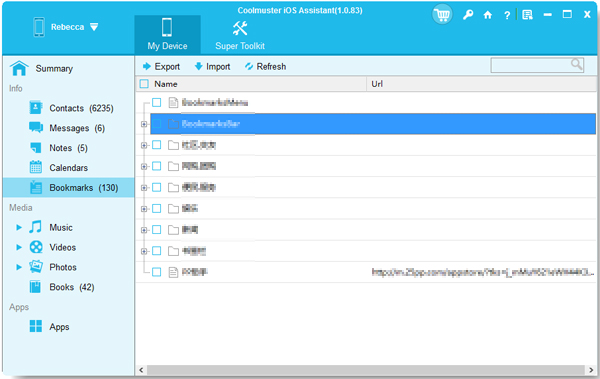
Passo 3. Comece a transferir favoritos do iPhone Safari para PC
Se você quiser apenas transferir os favoritos do iPhone Safari, você pode abrir a pasta "Safari", marcar a caixa de seleção na frente dos favoritos que deseja transferir para o computador e clicar no botão de "Exportar" na parte superior para iniciar a transferência.
Nota: Quer um tutorial mais intuitivo? Abaixo está o vídeo tutorial sobre como transferir favoritos do iPhone para o computador.
Na verdade, o processo de transferência de favoritos do iPhone para o computador é muito simples. Contanto que você use o iPhone para transferência de computador, você pode facilmente transferir e gerenciar favoritos do iPhone no PC ou Mac computador. Comece agora.
Artigos relacionados:
Como exportar contatos do iPhone para arquivos do Excel
5 maneiras de sincronizar notas do iPhone para Mac em 2023
Como transferir músicas do iPhone para Mac? (Top 4 Maneiras)
Como transferir memorandos de voz do iPhone para Mac via 1 clique
Como importar contatos do iPhone para Mac? (Melhores 4 Maneiras)





